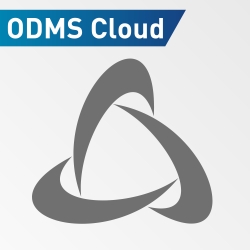Solution de flux de travail de classe entreprise
Le programme de configuration du système Web (Web SCP) pour ODMS R7 est conçu pour les moyennes et grandes organisations et contient tous les outils nécessaires pour installer, personnaliser et gérer un ODMS environment en mode groupe de travail sans aucun coût permanent hidden.
Gestion du workflowment depuis un navigateur web
Des économies de coûts avec
frais uniques
Virtualisation
soutien
Principales caractéristiques
Olympus Web SCP simplifie la gestion ODMSent via un navigateur Web, enabling centralized la configuration et rationalise la gestion des utilisateursent.
Gestion globale du workflowent depuis un navigateur web
La gestion d'une organisation de moyenne à grande échelle est devenue plus efficaceent grâce à la configuration du flux de travail et des appareils central et à la gestion licenseent via une interface de navigateur Web.
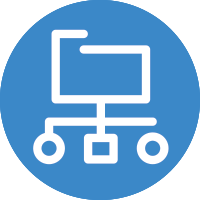
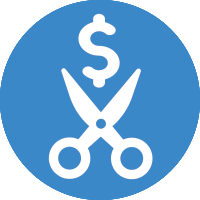
Économies de coûts grâce à des frais uniques
Aucun frais annuels licensing, une infrastructure informatique minimale requise pour la configuration et un licensing concurrent pour ODMS et Web SCP signifient des économies de coûts pour l'entreprise.
Mises à jour du logiciel Efficient
Les administrateurs peuvent facilement contrôler les mises à jour du micrologiciel et du logiciel, réduisant ainsi le temps passé au niveau utilisateur end dans management.
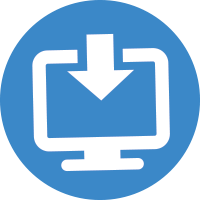
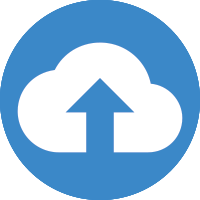
Prise en charge de la virtualisation
La prise en charge des environments virtuels avec les serveurs de terminaux Citrix et Windows vous permet de maintenir les coûts de l'infrastructure informatique aussi bas que possible.
Interface utilisateur repensée simple et intuitive
Naviguez facilement dans l’interface grâce à une conception améliorée. Boostez votre productivité et votre efficacité avec le placement instinctif des outils nécessaires.
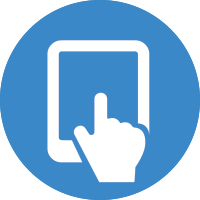

La mise à jour des paramètres du micrologiciel et du logiciel peut facilement être contrôlée par les administrateurs.
Le logiciel ODMS facilite les mises à jour du micrologiciel sur plusieurs appareils, en s'assurant qu'ils sont à jour. Il synchronise de manière transparente les informations Active Directory pour les utilisateurs et les groupes, simplifiant ainsi la gestion des utilisateurs. En affichant le nom de l'application et de la version en fonction des utilisateurs ou des groupes d'utilisateurs, il permet une identification facile. Le logiciel dispose également d'une fonction de recherche incremental pour rechercher efficacement les identifiants d'auteur lors de la configuration du profil de l'appareil. De plus, il permet la suppression de plusieurs utilisateurs simultanément, enhancing administrative convenience.
Suivi du système de groupe de travail
WEB SCP permet à l'administrateur informatique de mettre à jour le license simplement en important une nouvelle clé, ce qui permet d'ajouter rapidement et facilement plus d'utilisateurs à un ODMS environment sans affecter le système entire. Ce programme fournit une large gamme d'outils pour aider à simplifier les besoins des administrateurs, even dans des périodes très difficiles.
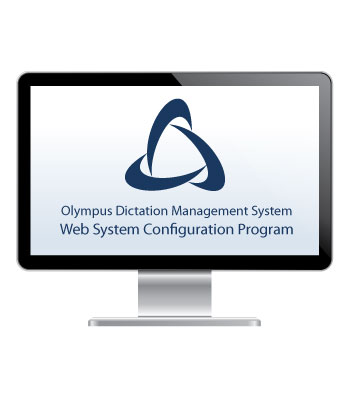
Comparaison
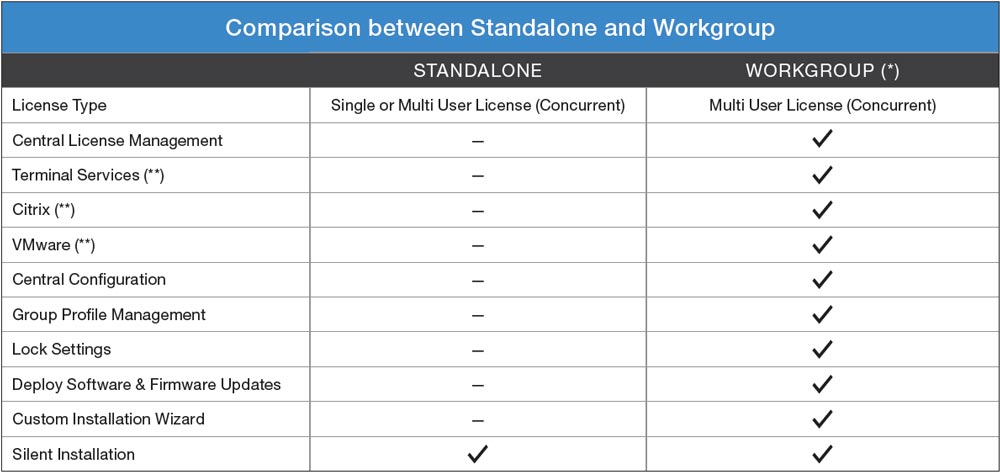
*AS-57 est requis pour l’installation de Workgroup.
**Voir les spécifications pour plus de détails.
QUESTIONS FRÉQUEMMENT POSÉES
Absolument. Pour ajouter des utilisateurs au WebSCP, veuillez suivre les instructions ci-dessous ou regarder la vidéo ICI
- Connectez-vous au SCP
- Connectez-vous au Web SCP Active Directory
- Rechercher des utilisateurs dans Active Directory
- Importer des utilisateurs
- Attribuer des rôles – Si un rôle n'est pas attribué, l'utilisateur recevra une erreur licensing when en essayant d'utiliser le logiciel.
Pour des informations plus détaillées sur management, voir ci-dessous.
- Dans menu côté Workflow, cliquez sur Appareil
- Cliquez sur Ajouter
- La boîte Modifier l'appareil apparaîtra à droite
- Entrez le numéro de série de l'appareil qui se trouve à l'arrière de l'enregistreur ou sous le compartiment à pilesment
- Sélectionnez le modèle de l'appareil dans la liste déroulante
- Cliquez sur Enregistrer
- L'enregistreur apparaîtra maintenant dans votre liste d'appareils
Configuration de l'enregistreur
- Sélectionnez l'appareil que vous souhaitez configurer et cliquez sur l'onglet Profils à droite
- Configurez les paramètres et cliquez sur Enregistrer et fermer
Attribuer un appareil à un utilisateur
- Dans le côté Workflow menu, cliquez sur Utilisateur
- Cliquez sur l'onglet Appareils à droite
- Cliquez sur Ajouter
- Sélectionnez un appareil dans la liste et cliquez sur Ajouter à l'utilisateur
- L'appareil sera désormais attribué à l'utilisateur
Alternativement, si l'utilisateur connecte un nouvel enregistreur, celui-ci l'enregistrera automatiquement et lui attribuera l'appareil.
Oui. Le WebSCP est conçu pour rationaliser les processus pour les utilisateurs de enterprise. Consultez les étapes ci-dessous pour déployer les mises à jour du micrologiciel via le SCP.
· Enregistrez d'abord la mise à jour du firmware dans le SCP en cliquant sur Workflow menu en haut.
· Sur la gauche de menu, cliquez sur Appareils.
· Cliquez sur l'onglet Firmware et cliquez sur Ajouter.
· Dans la section Modifier le micrologiciel, remplissez les champs suivants.
o Sélectionnez le modèle de périphérique dans la liste déroulante auquel appliquer le micrologiciel.
o Entrez la version du micrologiciel.
o Saisissez le chemin d'accès au dossier partagé contenant les mises à jour du firmware.
o Saisissez le nom du fichier du micrologiciel qui sera déployé.
· Cliquez sur Enregistrer
- La mise à jour du firmware va maintenant être enregistrée.
En fonction de la charge du réseau, vous pouvez modifier le nombre d'appareils pouvant être mis à jour en même temps.
- Pour modifier ces paramètres, accédez aux paramètres système et système then.
Note: Si le nombre d'appareils confirmant un nouveau micrologiciel dépasse le nombre maximum, le SCP répondra « Aucun nouveau micrologiciel disponible ». Dans ce cas, le déploiement du micrologiciel ment sera exécuté lors de la prochaine vérification de la mise à jour du micrologiciel.
- Maintenant, pour déployer le micrologiciel sur le périphérique spécifié, cliquez sur l'onglet Périphériques.
- Sélectionnez un appareil
- Si cela est appliqué à plusieurs appareils, vous pouvez sélectionner de manière sélective les groupes, les utilisateurs et les appareils.
- Dans le volet de droite, cliquez sur l'onglet Firmware.
- Cliquez sur Mettre à jour.
- Lorsque l'utilisateur connecte l'enregistreur à un PC sur lequel le SCP client est installé, il détectera qu'une mise à jour du micrologiciel est disponible et s'appliquera à l'appareil.
Visitez ce lien pour plus de détails :
https://www.opdsupport.com/kb/software/odms-r7/874-deploying-firmware-updates-via-the-scp
Caractéristiques
Système opérateur
- Système autonome : Microsoft Windows (10, 8, 7, Vista, XP)
- Système de groupe de travail : Microsoft Windows (10, 8, 7, Vista, XP, serveur 2012 R2, serveur 2012, 2008 R2 SP1, serveur 2003 R2 SP2)
CPU
- Microsoft Windows 10 : 1 GHz ou plus
- Windows8 : 1 GHz ou plus
- Windows7: 1 GHz ou supérieur
- Vue: 1 GHz ou plus
- XP : 1 GHz ou plus
- Serveur 2012 : 2 GHz ou plus
- Serveur 2008 : 2 GHz ou plus
- Serveur 2003 : 1 GHz ou plus
Mémoire
- Microsoft Windows 10 : 1 Go ou plus (x86) / 2 Go ou plus (x64)
- Windows7: 1 Go ou plus (x86)/2 Go ou plus (x64)
- Windows8 : 1 Go ou plus (x86)/2 Go ou plus (x64)
- Vue: 1 Go ou plus ;
- XP : 256 Mo ou plus
- Serveur 2012 : 2 Go ou plus
- Serveur 2008 : 2 Go ou plus
- Serveur 2003 : 256 Mo ou plus
Appareil audio
- Avec le module de dictée et le module de transcription : un périphérique audio conforme Microsoft WDM ou MME et compatible Windows
Plateforme Virtual Environment (système de groupe de travail uniquement)
- Services terminaux Windows : Microsoft Windows Server 2003/2008/2012 Terminal Services (nécessite une CAL RDS[TS] distincte license), Microsoft Windows Server 2008/2012 RemoteApp (nécessite une CAL RDS distincte license)
- Serveur Citrix Presentation : Citrix Presentation Server 4.5 (nécessite Citrix Online Plugin 12.0.0 ou supérieur), XenApp 5/6/6.5/7/7.6 (nécessite Citrix Online Plugin 12.0.0 ou supérieur), XenDesktop 4/5/5.6/7/7.6
- VMware : VMware View 4.5/5, Horizon View 5.2/5.3, Horizon View 6
Langues prises en charge
- Anglais
- French
- Allemand
- Espagnol
- russe
- suédois
- tchèque
Fonctionnement de la dictée
- Send a terminé la dictée par e-mail ou FTP manuellement ou automatiquement
Lecture et enregistrement
- Lecture DSS/WAV/WMA/MP3
- Enregistrement DSS/WMA/WAV
- Enregistrement par cryptage DSS Pro en
Modifier le contrôle
- VCVA
- Vitesse/Tonalité/Suppression du bruit/Contrôle du volume
- Mode insertion/écrasement
- Définir la marque d'index
Autres
- Mise à jour automatique du logiciel via Internet
Configuration matérielle
- Paramètres des options de l'appareil
- Paramètres de l'appareil menu
- Attribuer une fonction au bouton programmable
- Configuration Directrec
Personnalisation de l'appareil
- Personnalisation de l'appareil
- Attribuer une fonction au bouton programmable
- Fonction de bouton d'échange/interrupteur à glissière
- Paramétrage du mot de passe de cryptage pour un dossier individuel
Flux de travail
- Téléchargement automatique d'un dossier individuel au niveau du plug-in de l'appareil
- Conversion automatique des formats de fichiers (DSS, DS2, WAV, WMA) au téléchargement
Administration du groupe de travail
- Gestionnaire License
- Multiples licencesense management : Pro R5 et ODMS
- Concurrent license : Pro R5 et ODMS
Programme de configuration du système
- Gestion du profil utilisateurent : Pro R5 et ODMS
- Gestion du profil de groupement
Configuration du Silent
- Virtuel environment
- Citrix XenDesktop : version 4/5
- Citrix XenApp : version 5/6
- Serveur Citrix Presentation : version 4.5
- Pilote virtuel Citrix client
Autres données techniques
- Espace disque dur : Au moins 2 Go d'espace libre
- Cadre .NET : .NET Framework 4.0 ou supérieur
- Conduire: Lecteur de CD-ROM installé
- Afficher: Résolution de 1 024 x 768 pixels ou plus, 65 536 couleurs ou plus (16,77 millions de couleurs ou plus recommandésended)
- Navigateur: Microsoft Internet Explorer 6.0 ou version ultérieure (avec le dernier Service Pack appliqué)
- USB: Avec le module de dictée et le module de transcription ; un ou plusieurs ports USB disponibles